Não é possível reproduzir o erro de vídeo ou áudio 0x887c0032 no Windows 10 corrigir
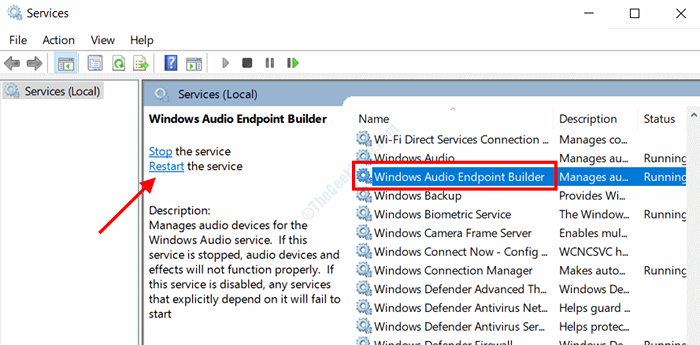
- 1125
- 107
- Robert Wunsch DVM
Neste artigo, vamos falar sobre o 0x887c0032 Erro no Windows 10. Esse erro tem sido incomodado com muitos usuários do Windows enquanto tenta reproduzir um vídeo ou arquivo de áudio em seu PC. O erro geralmente aparece com aplicativos nativos do Windows 10, como Filmes e aplicativos de TV, Reprodutor de mídia, ou Sulco.
Existem várias razões que podem levar a esse erro aparecendo no seu PC.
Se você estiver tentando abrir um arquivo através de um atalho, e o arquivo real foi movido/renomeado/excluído, o erro poderá aparecer. Nesse caso, verifique se/onde o arquivo real está disponível no seu PC e tente executar o áudio/vídeo do arquivo original em vez do atalho.
Esse problema também pode ocorrer por causa de qualquer tipo de falha ou problema com o serviço de construtor de terminais de áudio, driver de dispositivo de vídeo etc.
Vamos tentar descobrir as soluções para Corrija o erro 0x887c0032 No Windows 10, isso não permite jogar áudio ou vídeo.
Índice
- Solução 1: reinicie seu PC
- Solução 2: Execute o solucionador de problemas
- Solução 3: Reinicie o serviço do Windows Audio Endpoint Builder
- Solução 4: Redefinindo o aplicativo
- Solução 5: Atualize o driver de cartão GPU
- Solução 6: use outro media player
Solução 1: reinicie seu PC
Isso pode parecer uma solução muito comum para problemas relacionados ao PC, mas às vezes funciona maravilhas. Conforme relatado por muitos usuários que enfrentam problemas com o erro 0x887c0032, uma reinicialização simples corrigiu o problema.
Caso você não tenha tentado reiniciar seu PC, vá em frente e reinicie-o, e tente re-fazer novamente o arquivo de áudio ou vídeo que você estava jogando. Isso cuidaria da questão na maioria dos casos.
Se o problema não foi corrigido por uma reinicialização simples, tente a próxima solução.
Solução 2: Execute o solucionador de problemas
O solucionador de problemas do Windows é uma ferramenta embutida para ajudá-lo a corrigir vários problemas que podem ocorrer no sistema operacional do Windows no seu PC. Isso não apenas digitaliza seu PC em busca de problemas específicos, mas também os corrige. Você também pode usar o solucionador de problemas para corrigir problemas como o erro 0x887c0032, onde você não pode reproduzir arquivos de áudio ou vídeo.
Dependendo do tipo de problema que você está enfrentando, você pode optar por executar o solucionador de problemas de acordo. Caso você esteja enfrentando problemas com os arquivos de áudio, você pode executar o Solução de problemas de áudio. Se o erro aparecer ao reproduzir arquivos de vídeo, você poderá executar o Solução de problemas de reprodução de vídeo.
Execute o solucionador de problemas de áudio para corrigir o erro 0x887c0032
Aqui estão as etapas a seguir para executar o solucionador de problemas de áudio em seu PC:
Passo 1: Aperte o Win + i botões no teclado para abrir o Configurações aplicativo. No aplicativo de configurações, clique no Atualização e segurança opção.
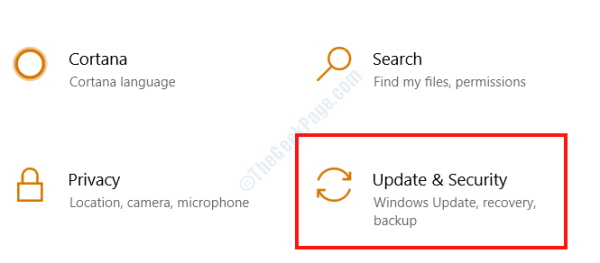
Passo 2: Uma nova janela se abrirá; Aqui no painel esquerdo, clique no Solucionar problemas opção. Agora, vá para o painel direito e selecione o Jogando áudio opção clicando um único. Então, pressione o Execute o solucionador de problemas botão.
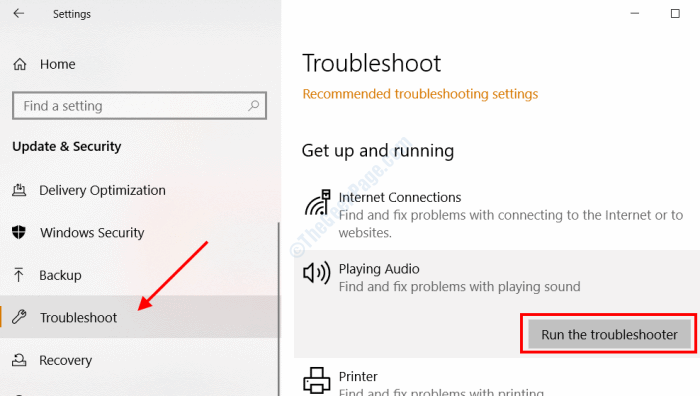
A ferramenta de solução de problemas começará agora a digitalizar seu PC em busca de problemas relacionados à reprodução de áudio. Se algum problema for encontrado, ele solicitará que você confirme se você deseja aplicar a correção. Prossiga com a correção, reinicie o seu PC e verifique se o erro ainda aparecer enquanto reproduz os arquivos de áudio (s).
Execute o solucionador de problemas de reprodução de vídeo para corrigir o erro 0x887c0032
A solução de problemas de reprodução de vídeo resolverá o problema se você estiver recebendo o erro acima ao reproduzir um vídeo. Aqui estão as etapas:
Passo 1: Siga as etapas fornecidas na etapa 1 da solução anterior (solução de problemas de áudio) para abrir as configurações de atualização e segurança.
Passo 2: Vou ao Solucionar problemas opção do painel esquerdo e depois no painel direito, procure Reprodução de vídeo opção; Clique nele quando encontrado, então selecione o Execute o solucionador de problemas opção.
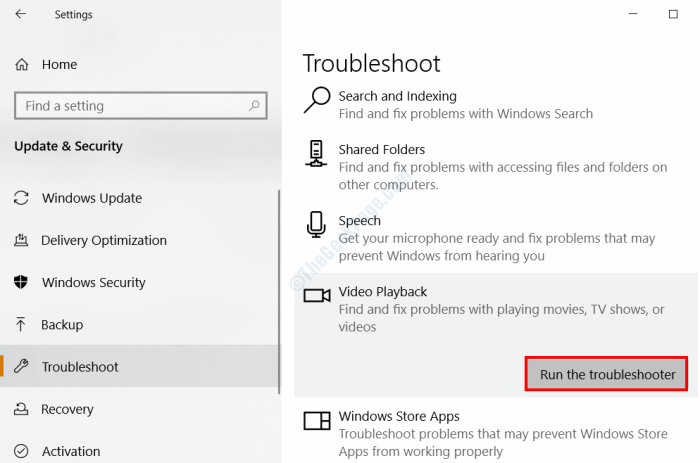
Mais uma vez, deixe a ferramenta de solução de problemas executar até encontrar qualquer problema. Se algum problema for encontrado, prossiga com a aplicação da correção fornecida pelo solucionador de problemas. Uma vez feito, reinicie seu PC e tente reproduzir o vídeo novamente. Foi o problema resolvido?
Solução 3: Reinicie o serviço do Windows Audio Endpoint Builder
O serviço do Windows Audio Endpoint Builder está associado à reprodução do áudio, bem como a arquivos de vídeo em seu PC. Se houver algum problema ou falha com o serviço, pode estar causando o 0x887c0032 erro para aparecer ao reproduzir um arquivo de áudio ou vídeo. Para corrigir esse problema, você também pode tentar reiniciar este serviço no seu PC. Siga os passos abaixo:
Passo 1: Aperte o Win + r teclas juntas para abrir o Correr caixa de diálogo. Na caixa de corrida, digite Serviços.MSc e depois pressione o OK botão.
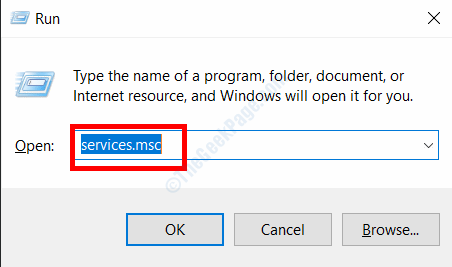
Passo 2: O Serviços janela vai abrir agora. Aqui, role para baixo e procure o serviço nomeado Windows Audio Endpoint Builder. Uma vez encontrado, clique nele e clique em Reiniciar opção.
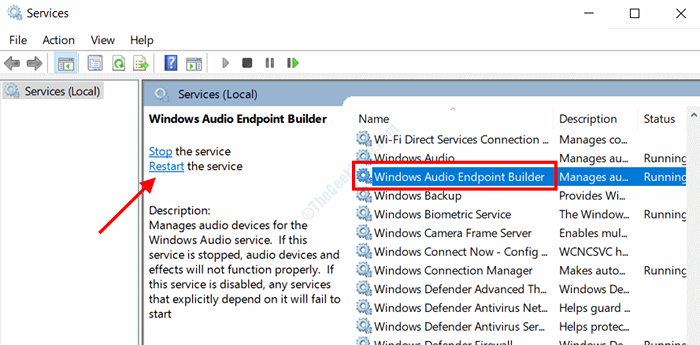
etapa 3: Agora, clique duas vezes no Windows Audio Endpoint Builder opção. Sua janela de propriedades será aberta. Aqui, verifique se o Tipo de inicialização está configurado para Automático.
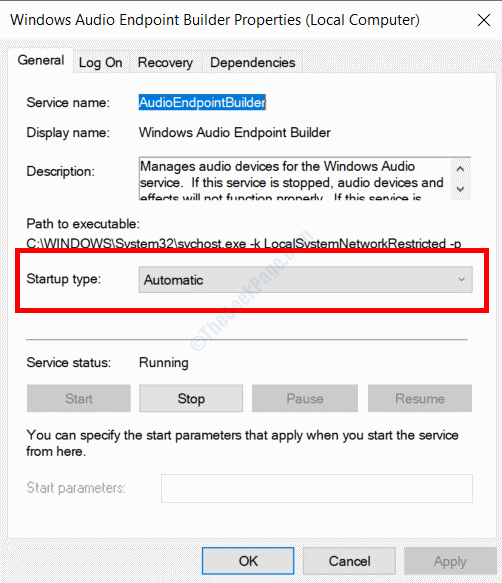
Isso consertará qualquer tipo de falha que possa estar perturbando a operação de arquivos de áudio ou vídeo em seu PC.
Depois de aplicar esta correção, tente novamente o áudio ou o vídeo e veja se funcionou.
Solução 4: Redefinindo o aplicativo
Se nenhuma das soluções acima funcionou, você pode tentar redefinir o aplicativo no qual está tentando reproduzir o arquivo de áudio ou vídeo no seu PC. O Filmes e TV e Música de groove Os aplicativos são aplicativos do Windows Store e a redefinição pode corrigir o problema do erro 0x887c0032. Siga as etapas fornecidas abaixo para redefinir esses aplicativos no seu PC.
Passo 1: Aperte o Win + i botões no seu PC para abrir o Configurações aplicativo. Lá, clique no Aplicativos Opção do menu de configurações.
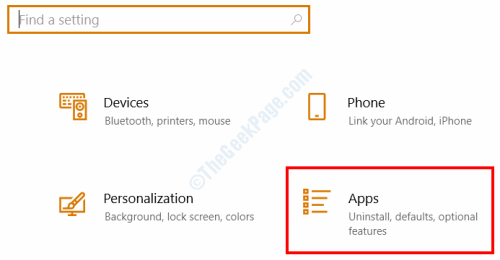
Passo 2: Agora, quando a janela de configurações de aplicativos se abre, vá para o painel direito e digite o nome do aplicativo no qual você está recebendo o erro. Por exemplo, escolhemos mostrar a você como procurar Música de groove aplicativo na captura de tela abaixo. Quando o nome do aplicativo aparecer na lista, clique nele e depois selecione o Opções avançadas texto.
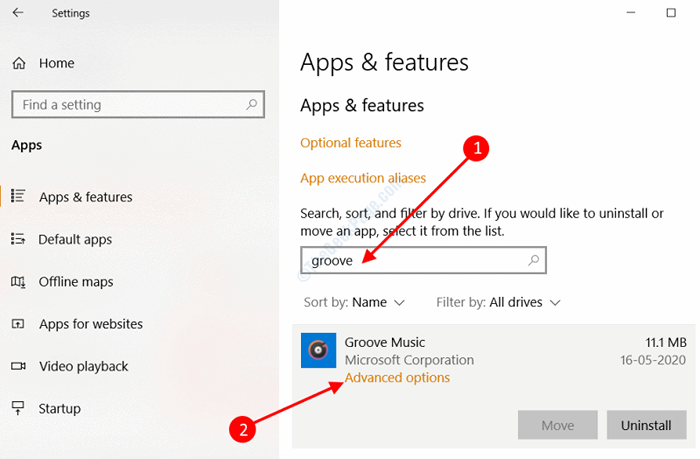
etapa 3: Na próxima tela, você receberá várias opções. Role para baixo e procure o Reiniciar botão. Quando encontrado, clique nele.
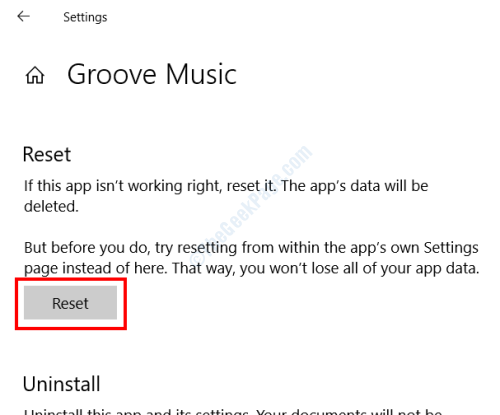
Fazer isso redefinirá o aplicativo de música groove no seu PC. Isso corrigiria qualquer problema associado ao aplicativo.
Este processo de Redefinição de aplicativos pode ser aplicado ao Filmes e TV aplicativo também se você receber o erro 0x887c0032 ao reproduzir arquivos de mídia lá.
Solução 5: Atualize o driver de cartão GPU
Um driver de placa GPU ou gráfico desatualizado no seu PC também pode ser responsável pelo erro 0x887c0032 ao reproduzir um vídeo. Para isso, você terá que garantir que o driver de cartão GPU no seu PC esteja atualizado. É um processo bastante simples que é explicado nas etapas fornecidas abaixo:
Passo 1: Abra o Gerenciador de Dispositivos no seu PC. Para isso, pressione o Win + X botões no seu teclado juntos. Agora, no menu que abre, clique em Gerenciador de Dispositivos opção.
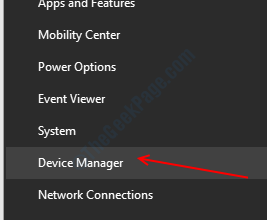
Passo 2: A janela do gerenciador de dispositivos abrirá. Aqui, clique no Adaptadores de vídeo opção para expandi -lo e ver a lista de drivers de gráficos. Aqui, faça um clique com o botão direito do mouse em qualquer um dos drivers e, no menu do clique com o botão direito do mouse, selecione o Driver de atualização opção.
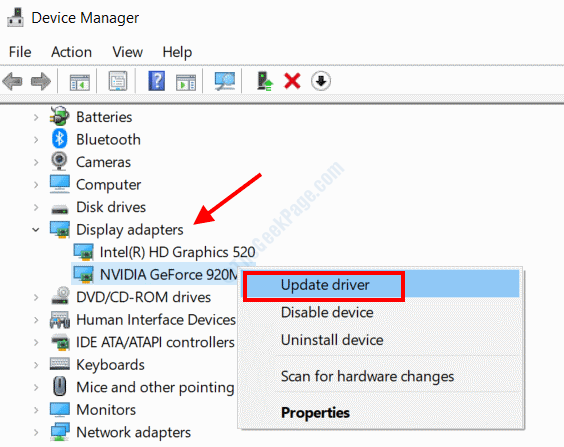
etapa 3: Agora, na próxima janela, selecione o Pesquise automaticamente o software de driver atualizado opção. Fazer isso acionará seu PC para procurar uma nova versão do driver, se disponível na Internet.
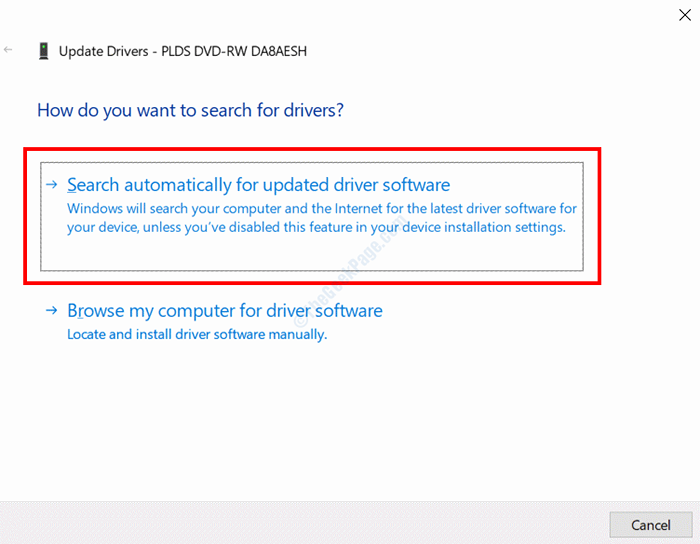
Caso encontre uma versão mais recente do driver, você deverá seguir as instruções na tela para concluir a atualização do driver.
Faça o mesmo para qualquer outro driver de exibição instalado no seu PC. Depois de atualizar todos os drivers de exibição, reinicie seu PC. Depois de reiniciar, veja se você ainda está recebendo o mesmo erro ao reproduzir o arquivo de vídeo.
Solução 6: use outro media player
Se nenhum dos métodos acima funcionou para você, aqui está uma solução que funcionará, não importa o que.
Use um player de mídia diferente para reproduzir seus arquivos de áudio ou vídeo em vez do Música de groove ou Filmes e TV aplicativos. Para reproduzir os arquivos de áudio, recomendamos que você use o Windows Media Player. Se você quiser reproduzir um arquivo de vídeo, o download do VLC Media Player no seu PC e usá -lo. Você também pode usar o VLC para reproduzir arquivos de áudio no seu PC.
Espero que você tenha achado este artigo útil para corrigir o erro 0x887c0032 no seu PC. Informe -nos na seção de comentários abaixo qual foi o seu problema e qual solução funcionou para você para que pudesse ser benéfico para outros usuários com um problema semelhante.
- « O servidor de acesso remoto não resolveu o erro no Windows 10/11
- Não há cota suficientes para processar este comando 0x80070718 Correção de erro »

